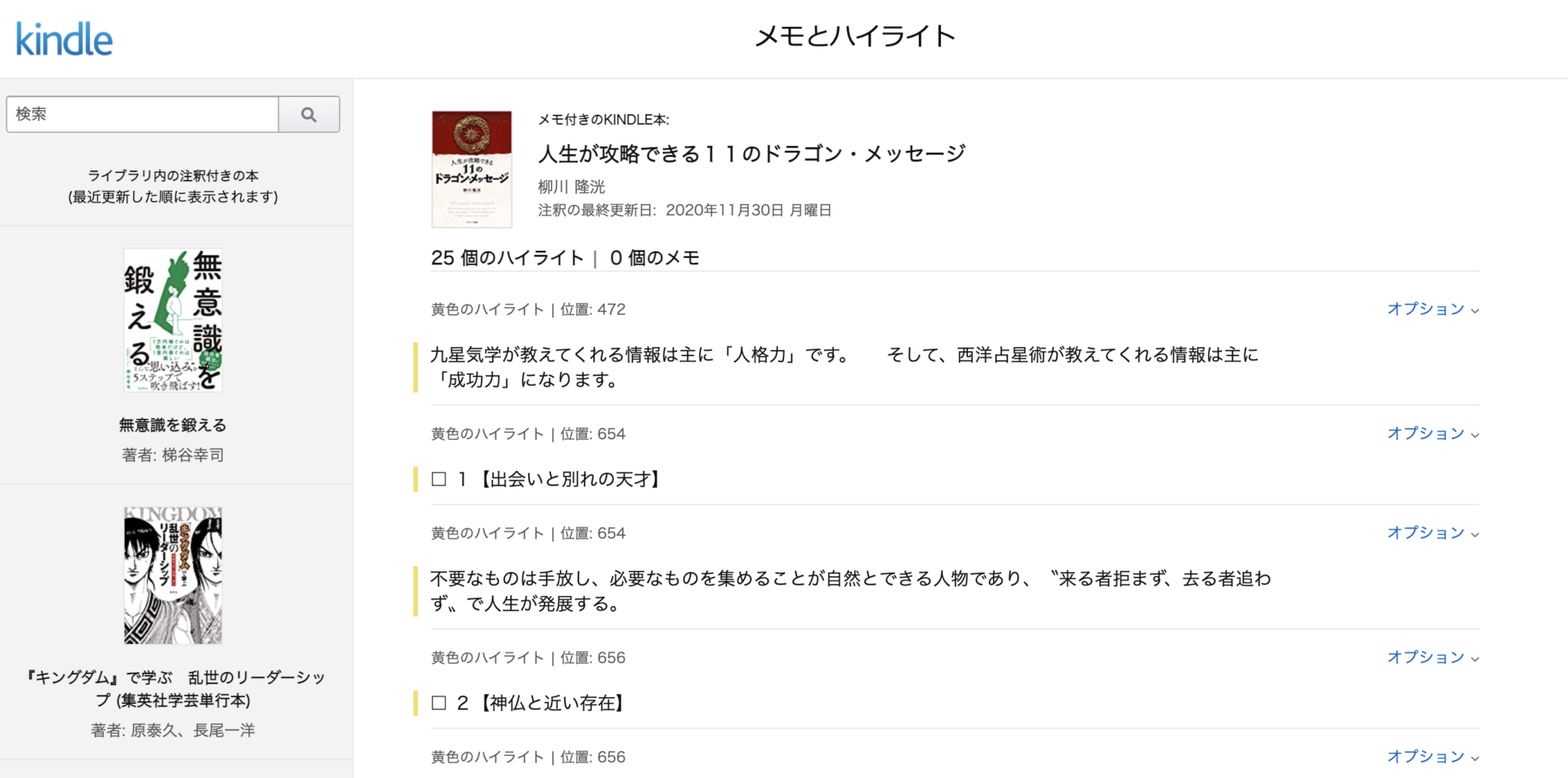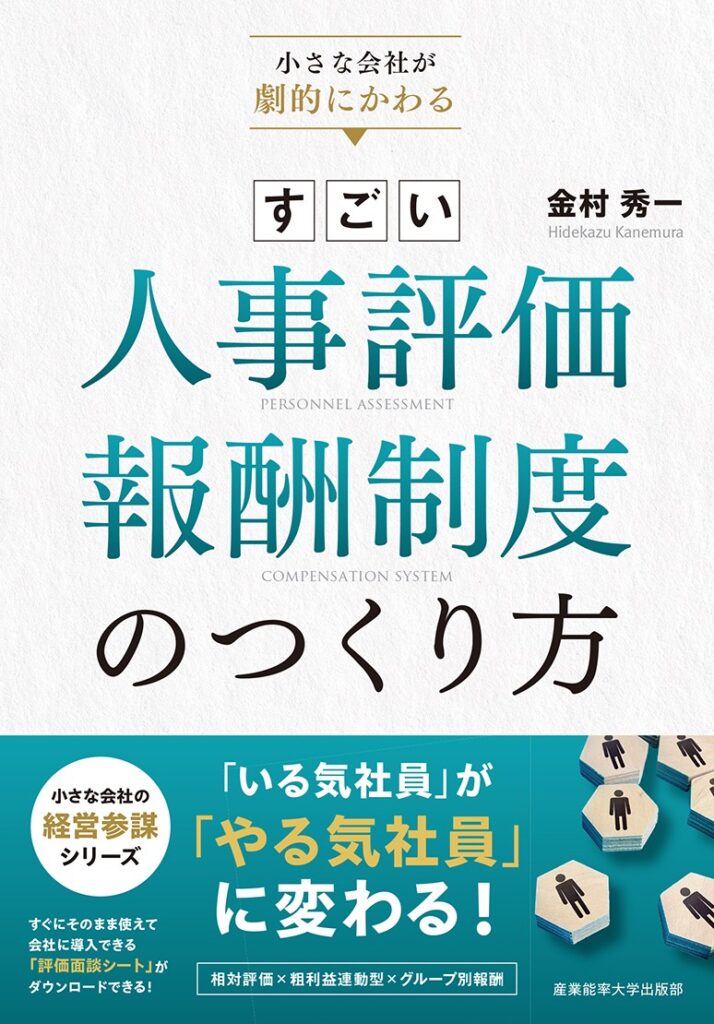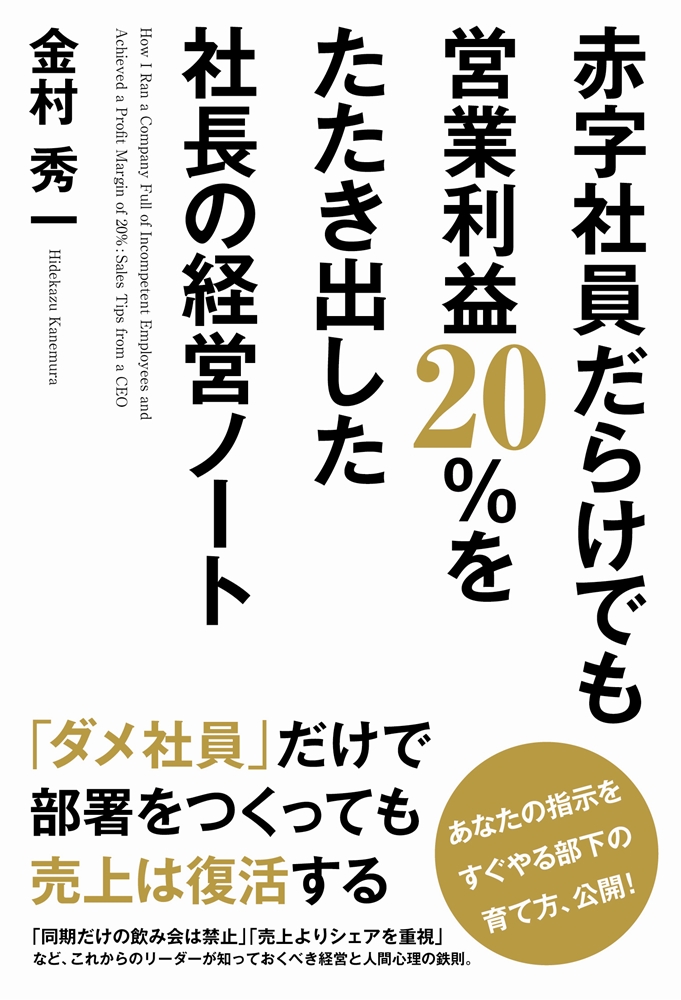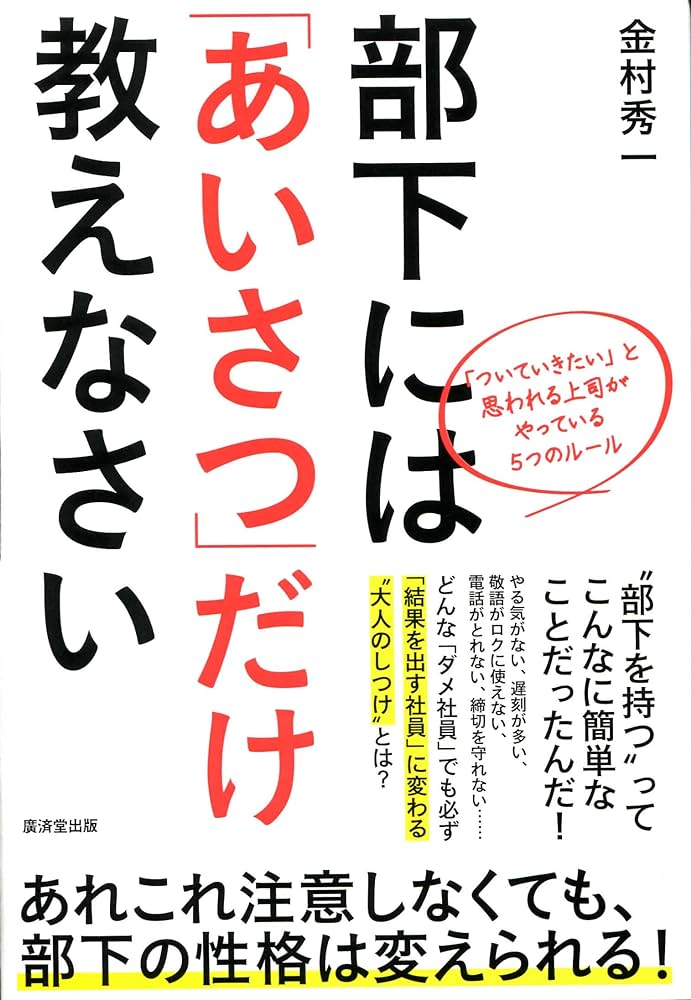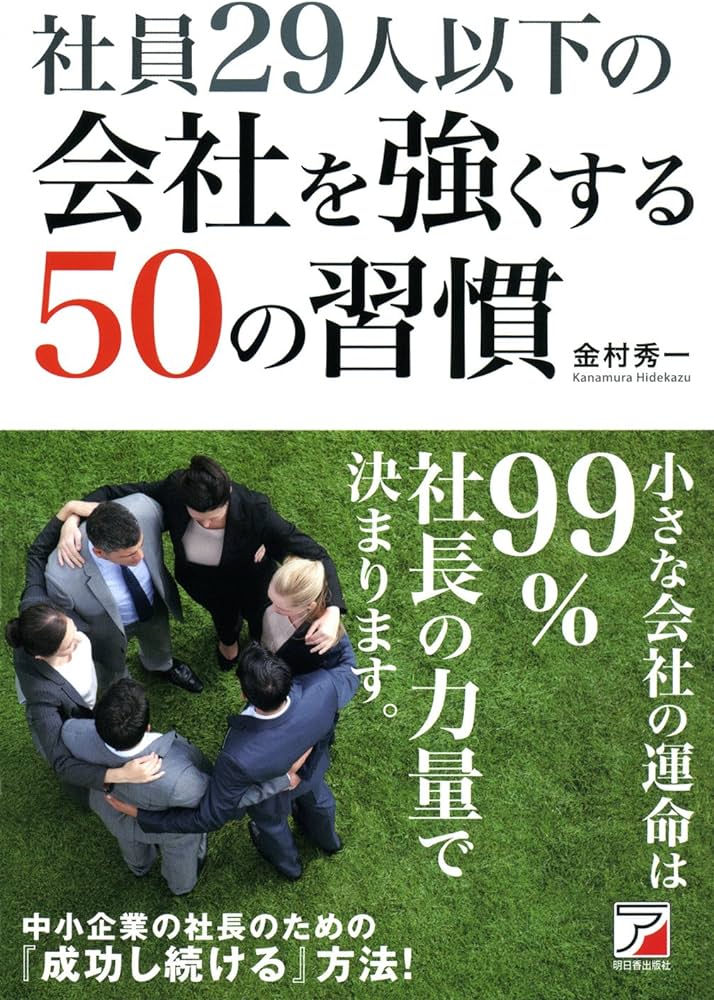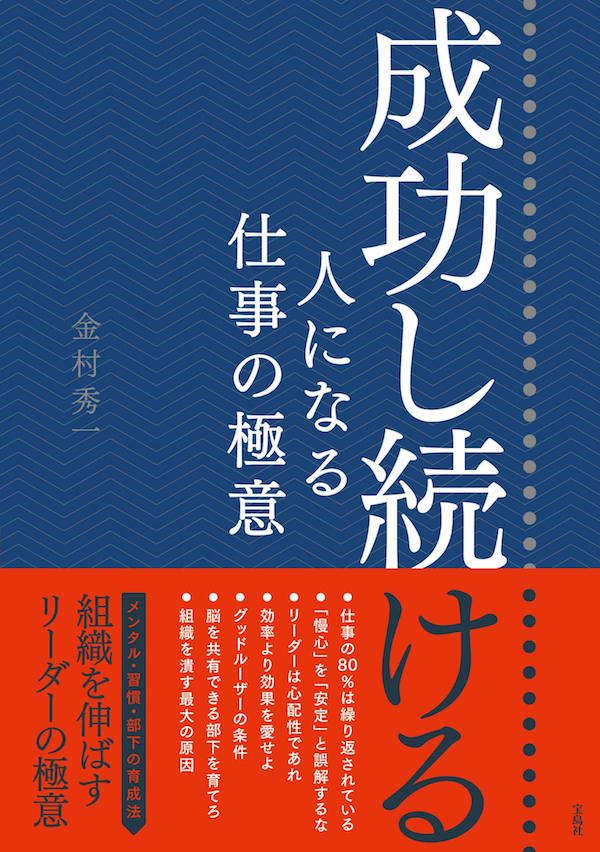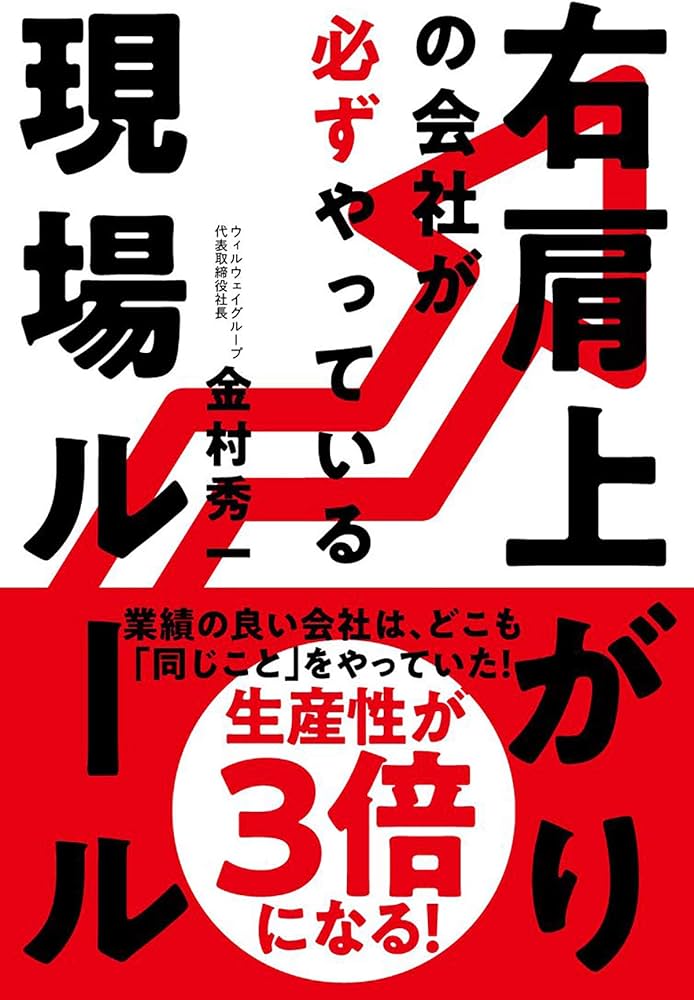金村
前回のブログに引き続きKindleで読書をする大きなメリットのひとつ、ハイライトのエクスポート(出力)機能について詳しく説明していきます。
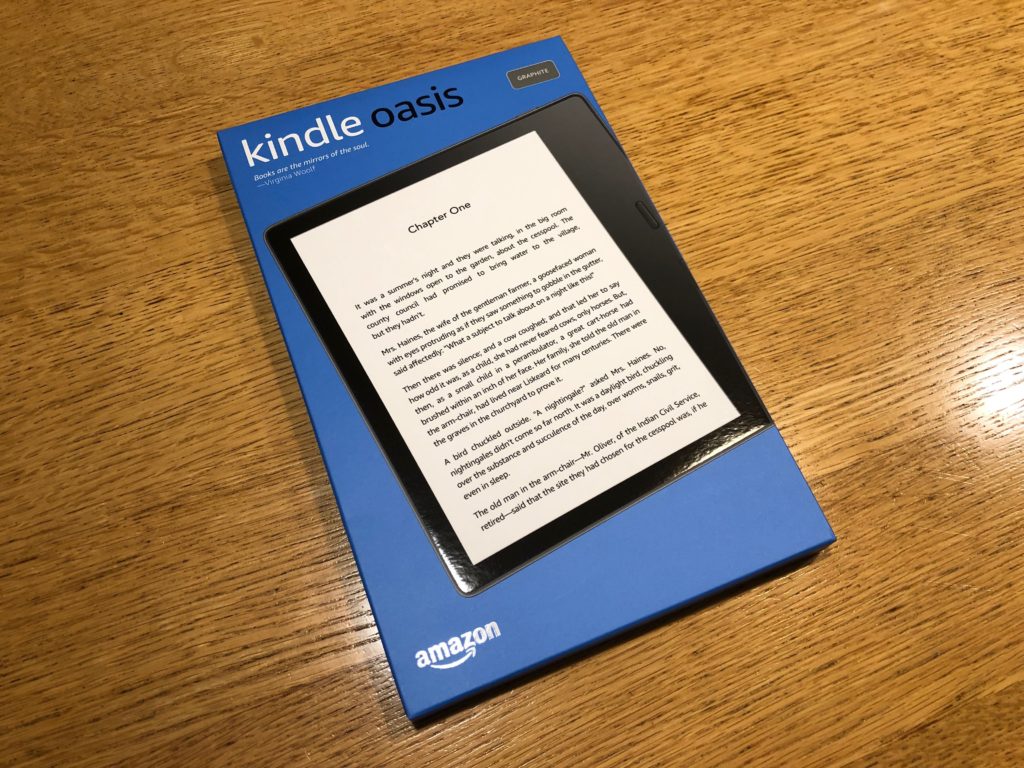
読書の知識を知恵に熟成させる
日頃から本を読む人は『自分の知識を増やしたい』『悩んでいることを解決するため』と考えている人が多いのではないでしょうか。
そのような欲求を満たすため、読んだ内容を振り返るため、記憶に残すために、気になった部分に線を引いたり(ハイライト)、メモを書き込んだりします。
線を引いた部分やメモを書き込んだ部分を何度も読み返すことで、記憶が知識に変わっていきます。
新しい本を読むことは新しい知識との出逢いがあり素晴らしいですが、すでに出逢った知識を繰り返し読むことで、知識が深まり、時には知識が知恵に変わることもあります。
まるでワインを寝かせて熟成させるように、本で出逢った知識も寝かせて熟成させます。
Kindleのハイライト機能
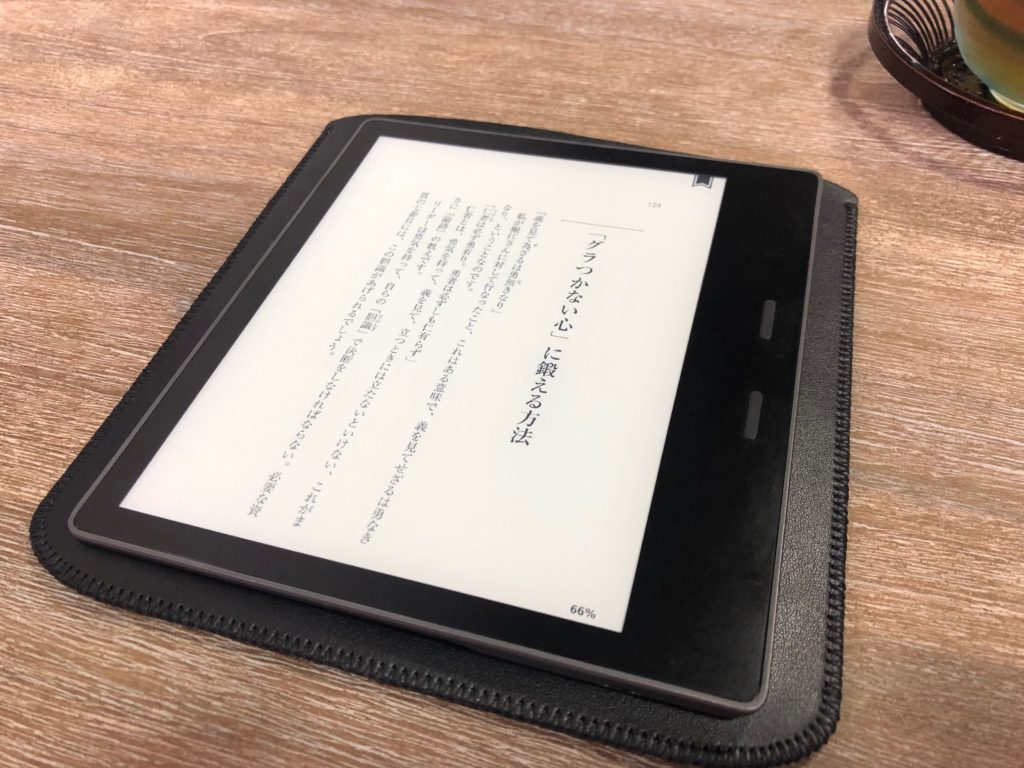
紙の本の場合は、蛍光ペンでハイライトを引いたり、気になったページは角を折る『ドッグイヤー』をしたりして、読み終わった所に印をつけ、その部分を中心にEvernoteなどにアウトプットしてまとめていました。
Kindleでも同じことをしたいのですが、読み終えた後のハイライト部分の検索性の悪さや手間があり、アウトプットを考えると紙の本の方が知識を深められるのでは、使い勝手がいいのではと考えていました。
でも、実はKindleにも素晴らしい『ハイライト機能』があることを知りました。
Amazon Kindle
実はKindleで読書をした後は、Amazon Kindleを使って、読書中に引いたハイライトや書き留めたメモを手軽に確認・閲覧することができます。
自分が読んだ本のまとめサイトが常にアップデートされているようなもの。
これを知ってからは、またKindleでの読書に拍車がかかりました!
Amazon Kindleでの『メモとハイライト機能』を使うことで、ハイライト(線を引いた)部分とメモを書き込んだ所を一覧表示で読み返すことができ、必要であればハイライトやメモのページに移動することができ、他の内容も読み返すことができるとても便利な機能です。
Kindleのアカウントを持っていれば『メモとハイライト』でハイライトの内容を一覧することができます。
Amazonアカウントでログインすることで本ごとにハイライトを確認することができます。
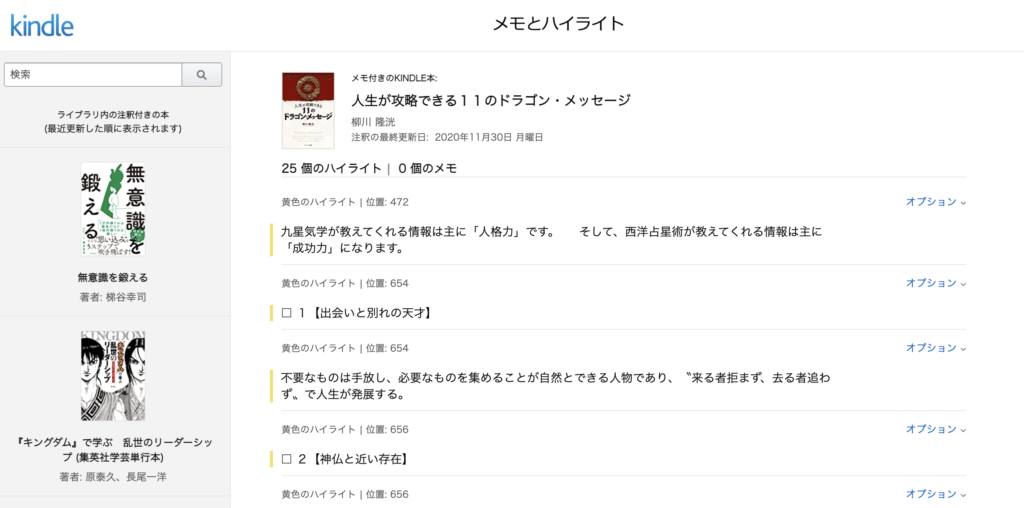
左側に書籍の一覧が表示され、選択すると右側にハイライトが一覧で表示されます。これが一番見やすくでわかりやすい。
もちろんスマホでも同じ画面が閲覧できます。
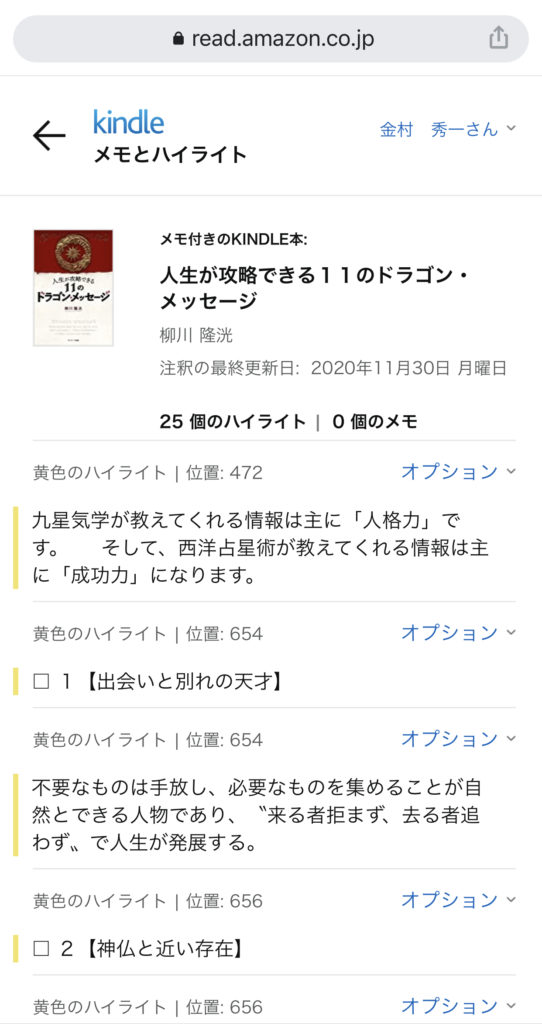
この機能を上手く使うことで、隙間時間などに新しい本を読むのではなく、過去に読んだ本のハイライトをスマホで読み返すことでこれまで以上に知識を深めることができます。
ハイライトのエクスポート方法(CSV・PDF形式)
ハイライトの部分をAmazon Kindleで閲覧するだけではなく、ハイライトした部分をCSVとPDF形式でエクスポート(出力)することもできます。
①Kindleで書籍を読んでいる時に、端末の画面上部をタップすると『メニュー』が表示されます。
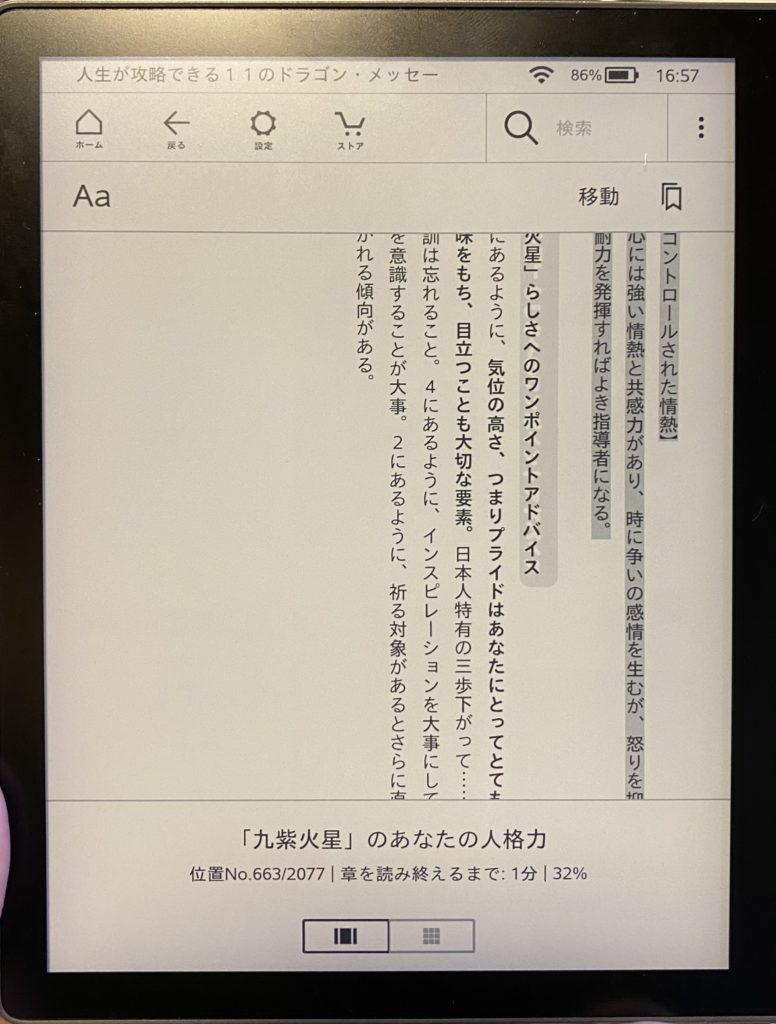
②『移動』をタップすると『目次』と『メモ』というタブが表示されます。
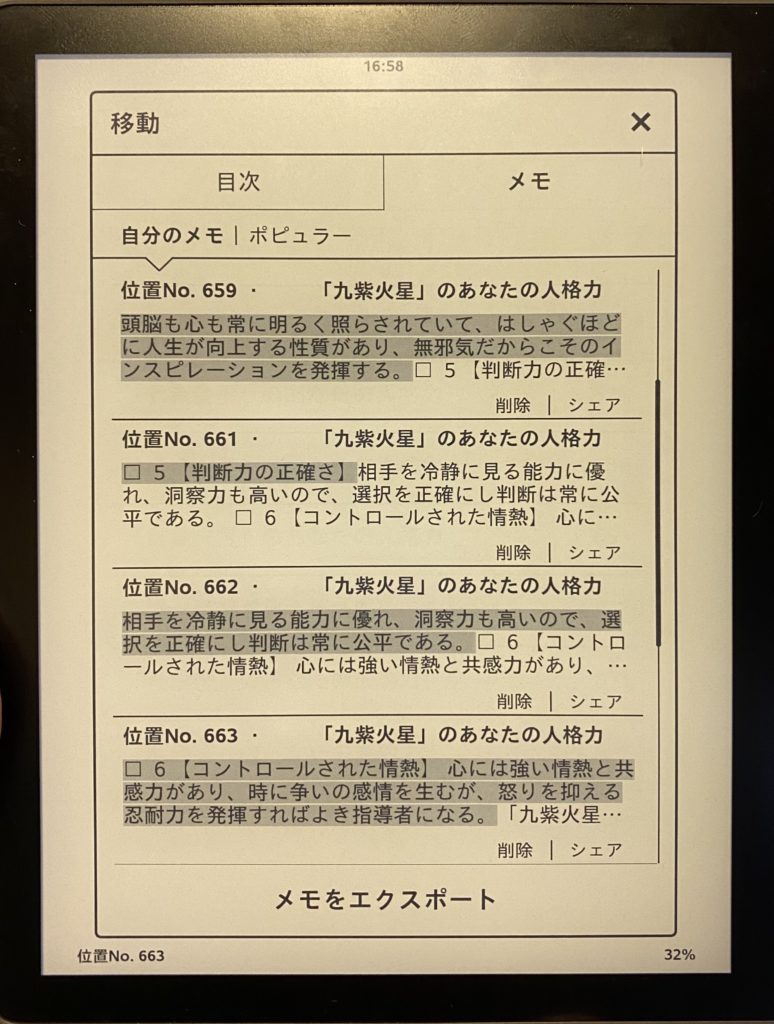
③『メモ』を選択すると、読んでいる本でハイライトしたところが一覧で表示されます。
読み返したい所をタップするとハイライトのページに移動してくれます。
④『メモ』を選択した画面の一番下に『メモをエクスポート』と表示されます。
これを選択するとAmazonアカウントに登録されているメールアドレスにハイライトを送信してくれます。
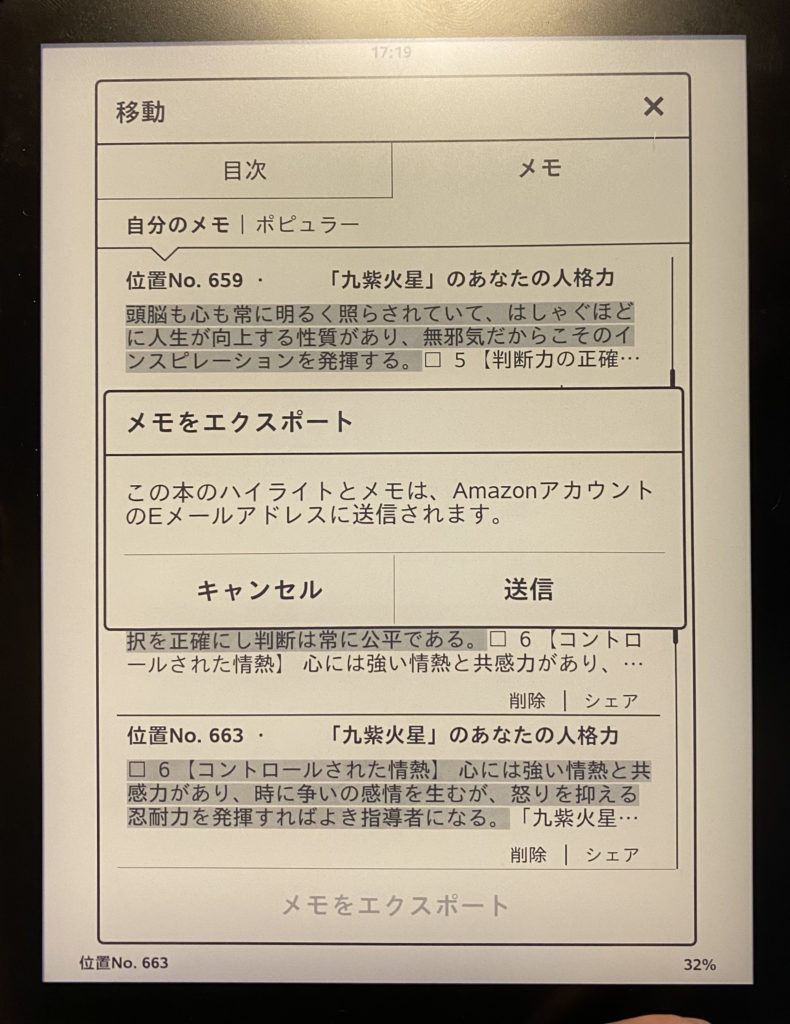
送信されるファイル形式は、CSVとPDF形式の2種類です。
CSVで編集することもできますし、PDFで共有または保存しておくことも可能です。
メールフォルダにフィルターをかけることで、エクスポートメモを管理することもできます。
可能性が無限大の便利な機能と言えます。
自分の読書方法に磨きをかける
ここでご紹介した機能を知ってからは、本を読んだ後のアウトプットの時間短縮や隙間時間にハイライトを読んで知識を深めるためにも、アナログの読書よりもKindleでの読書を優先するようになりました。
前回のブログでお伝えしたように、アナログ読書とKindle読書にはメリットとデメリットがあると思うので、自分のライフスタイルやワークスタイルに合わせた読書方法に磨きをかけてください。
ちなみに僕が使っているKindle Oasisの情報はこちらです。